एक्सेल फ़ाइल नहीं खोल सकता क्योंकि फ़ाइल स्वरूप या एक्सटेंशन मान्य नहीं है
एक सामान्य त्रुटि संदेश जो आमतौर पर तब होता है जब कोई विंडोज़(Windows) में एक्सेल(Excel) फ़ाइल खोलने का प्रयास करता है, एक्सेल फ़ाइल नहीं खोल सकता क्योंकि फ़ाइल प्रारूप या एक्सटेंशन मान्य नहीं है(Excel cannot open the file because the file format or extension is not valid) । सुनिश्चित करें कि फ़ाइल दूषित नहीं है और फ़ाइल एक्सटेंशन उसके प्रारूप से मेल खाता है। यह त्रुटि संदेश विशेष रूप से तब सामने आता है जब फ़ाइल या तो एक्सेल(Excel) संस्करण के साथ संगत नहीं है या यह दूषित(corrupted) है । आइए इस मुद्दे को ठीक करने का प्रयास करें।

एक्सेल फ़ाइल नहीं खोल सकता क्योंकि फ़ाइल स्वरूप या एक्सटेंशन मान्य नहीं है
यह त्रुटि संदेश निम्न परिदृश्यों में आया है:
- फ़ाइल दूषित या क्षतिग्रस्त हो गई है
- फ़ाइल एक्सेल(Excel) संस्करण के साथ संगत नहीं है ।
एक्सेल(Excel) में त्रुटि को नीचे वर्णित 3 विधियों में से किसी एक द्वारा ठीक किया जा सकता है।
- फ़ाइल एक्सटेंशन बदलें
- एक्सेल(Excel) में ओपन(Open) एंड रिपेयर फीचर(Repair Feature) का इस्तेमाल करें
- समूह अनुमतियां बदलें
आइए उपरोक्त विधियों को थोड़ा विस्तार से जानें!
1] फ़ाइल एक्सटेंशन बदलें
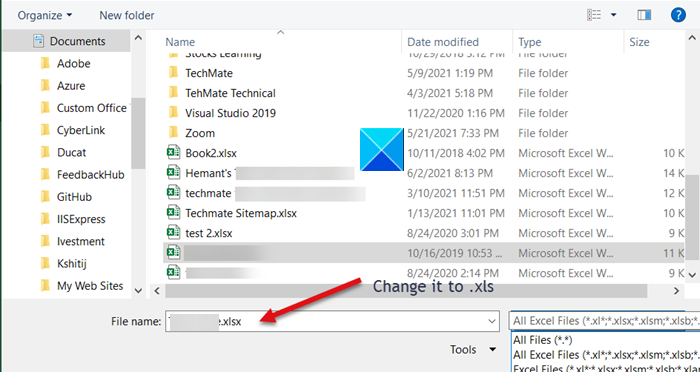
यदि आप एक्सेल(Excel) फ़ाइल को उसके स्थान से नहीं खोल सकते हैं, तो बस कोई भी एक्सेल फ़ाइल खोलें और (Excel)फ़ाइल(File) टैब पर क्लिक करें ।
फिर, Open > Browse पर जाएं और एरर देने वाली फाइल को चुनें।
फ़ाइल(File) नाम फ़ील्ड के अंतर्गत , एक्सटेंशन को '.xlsx' से '.xls' में बदलें और इसे सहेजें।
फ़ाइल को फिर से खोलने का प्रयास करें।
2] एक्सेल(Excel) में ओपन(Open) एंड रिपेयर(Repair) फीचर का इस्तेमाल करें(Use)
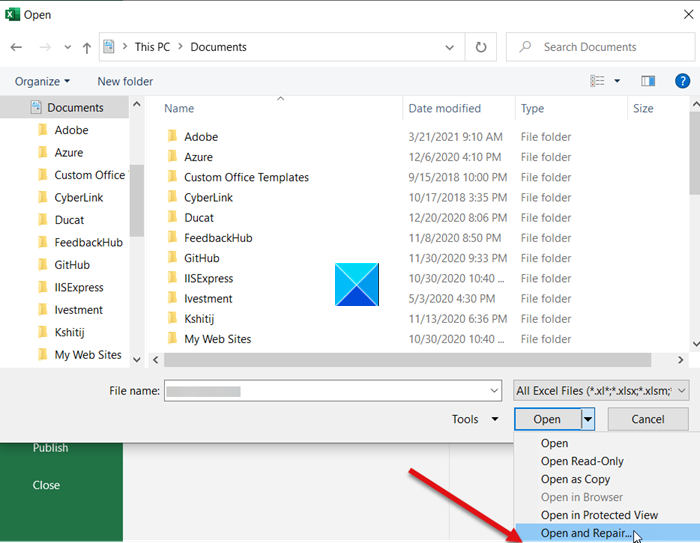
फ़ाइल(File) टैब को हिट करें और ओपन(Open) विकल्प पर स्क्रॉल करें ।
ब्राउज़(Browse) बटन का चयन करें और दिखाई देने वाले संवाद बॉक्स में, त्रुटि संदेश दिखाने वाली एक्सेल फ़ाइल चुनें।
अब, ओपन(Open) ड्रॉप-डाउन बटन पर क्लिक करें और सूची से ओपन एंड रिपेयर(Open and Repair) विकल्प चुनें।
किसी भी क्षति(Excel file will be checked for any damage) या भ्रष्टाचार के लिए आपकी एक्सेल फ़ाइल की जाँच की जाएगी और उसे तुरंत ठीक किया जाएगा।
3] समूह अनुमतियां बदलें
(Right-click)उस एक्सेल फ़ाइल पर (Excel)राइट-क्लिक करें जिसे आप नहीं खोल सकते हैं और गुण(Properties) चुनें ।
जब गुण संवाद दिखाई देता है, तो (Properties)सुरक्षा(Security) टैब पर स्विच करें ।
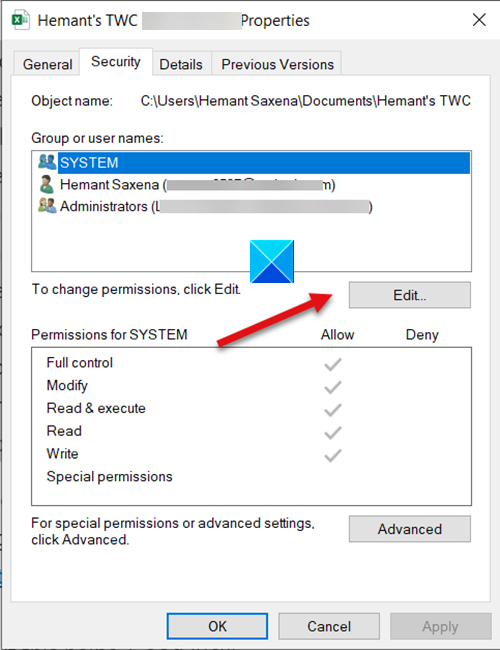
अनुमतियां बदलने के लिए संपादित करें बटन दबाएं।(Edit)
एक बार फ़ाइल की अनुमतियाँ(Permissions) संवाद खुलने के बाद, जोड़ें(Add ) बटन को खोजें और क्लिक करें।
कार्रवाई की पुष्टि होने पर एक नया उपयोगकर्ता या समूह चुनें(Select Users or Groups) संवाद बॉक्स खुल जाएगा। इसके तहत, उन्नत(Advanced) बटन का पता लगाएं।
इसके बाद, सभी उपयोगकर्ताओं और समूहों को प्रदर्शित करने के लिए अभी खोजें पर क्लिक करें।(Find Now)

सूची से सभी(Everyone) को चुनें , और फिर ठीक पर क्लिक करें।
फिर से ओके पर क्लिक करें।
अब, जब आप अनुमति(Permissions) संवाद पर वापस जाते हैं, तो आप देखेंगे कि प्रत्येक(Everyone) समूह को उपयोगकर्ता सूची से जोड़ दिया गया है।
प्रत्येक(Everyone) समूह का चयन करें , अनुमति(Allow) के अंतर्गत सभी बॉक्स चेक करें , और फिर, परिवर्तनों को लागू करने के लिए लागू करें(Apply) बटन दबाएं।
इसके बाद , आपको बिना किसी समस्या के (Hereafter)एक्सेल(Excel) फाइल को खोलने में सक्षम होना चाहिए ।
Related posts
Excel में Percentile.Exc फ़ंक्शन का उपयोग कैसे करें
Excel में NETWORKDAYS फ़ंक्शन का उपयोग कैसे करें
एक्सेल में हां या नहीं की प्रविष्टियों की संख्या कैसे गिनें
Excel, Word या PowerPoint पिछली बार प्रारंभ नहीं हो सका
Excel में स्वचालित डेटा प्रकार सुविधा का उपयोग कैसे करें
दूषित एक्सेल वर्कबुक की मरम्मत कैसे करें
एक्सेल में एक कॉलम को कई कॉलम में कैसे विभाजित करें
Microsoft Excel में समय कैसे जोड़ें या योग करें
एक्सेल में ऑर्गनाइजेशन चार्ट कैसे बनाएं
रन-टाइम त्रुटि 1004, एक्सेल में मैक्रो नहीं चला सकता
एक्सेल में मानक विचलन और माध्य की मानक त्रुटि की गणना करें
कोई शर्त सही है या नहीं यह निर्धारित करने के लिए OR फ़ंक्शन Excel का उपयोग कैसे करें
वर्ड, एक्सेल, पॉवरपॉइंट में सेव करने के लिए डिफॉल्ट फाइल फॉर्मेट कैसे बदलें
एक्सेल में EDATE और EOMONTH फंक्शन का उपयोग कैसे करें
एक्सेल में मोड फ़ंक्शन का उपयोग कैसे करें
एक्सेल में INT और LCM फंक्शन का उपयोग कैसे करें
दशमलव संख्या को बाइनरी में बदलने के लिए एक्सेल में DEC2Bin का उपयोग कैसे करें
एक्सेल में डिस्क फ़ंक्शन का उपयोग कैसे करें
एक्सेल में फॉर्म कंट्रोल कैसे बनाएं और उपयोग करें
Microsoft Excel में MID और MIDB फ़ंक्शन का उपयोग कैसे करें
